Beregningstræet bruges til at strukturere og binde alle dele af et projekt sammen. Hele kalkulationen bygges op i dette beregningstræ, som forgrener sig ud i alle de dele af beregningen. Ofte beskriver beregningstræet en WBS (Work break down structure) eller en CBS (Cost break down structure).
Et beregningstræ er en hierarkisk struktur og kan grundlæggende forstås som f.eks. MS Windows Stifinder, der på tilsvarende vis bruger et træ til at repræsentere harddisken.
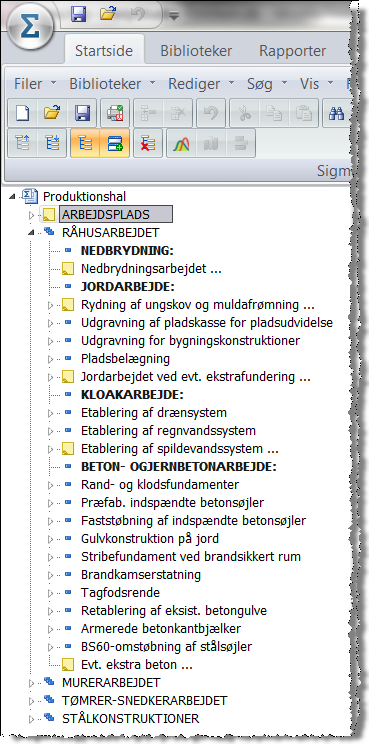
Beregningstræet er bygget op af komponenter, der alle har samme egenskaber. Den øverste komponent beskrives ofte som roden og samler hele projektet. I det ovenstående eksempel hedder roden "Produktionshal".
Under roden findes hovedoverskrifterne, der bruges til at dele projektet op i de grundlæggende dele. Eksempelvis i byggebranchen, fungerer hovedoverskrifterne ofte som overskrifter i licitationsmateriale fra tilbudslister, eller hovedpunkter i en klassifikations struktur.
Under hovedoverskrifterne kan projektet struktureres efter behov, og i en vilkårlig dybde (niveauer). Komponenterne beskrives ofte som grene når de har underpunkter, og blade når de sidder yderst i analogi med begrebet beregningstræ. I den ovenstående figur er f.eks. trykledning en gren der indeholder bladene: Rørlægger, Rendegraver, Grus, etc.
For kalkulationsprojekter gælder at de 3 øverste niveauer bliver gengivet i slutskemaet, og hvor der er mulighed for at angive fortjeneste.
Visning af beregningstræet
Det er muligt at skjule beregningstræet, hvis behovet for mere plads i skemaerne er nødvendig. Vælg Vis menuen og punktet  Beregningstræ
Beregningstræ
De enkelte grene i Beregningstræet kan foldes ud og ind enkeltvis ved at klikke på henholdsvis +/- symbolet i træet. Beregningstræet kan endvidere foldes helt ud og tilsvarende samles igen fra en bestemt komponent/gren. Marker en komponent i beregningstræet og vælg i Vis menuen henholdsvis  eller
eller  for at folde træet ud eller ind.
for at folde træet ud eller ind.
Indhold af Beregningstræets grene
Det er også muligt at ændre hvad der vises i træet. Som udgangspunkt vises komponentens tekst altid, men det er også muligt at få vist position eller nummer feltet sammen med teksten. I menuen Vis vælges Tekst i Beregningstræ og den ønskede funktion vælges.
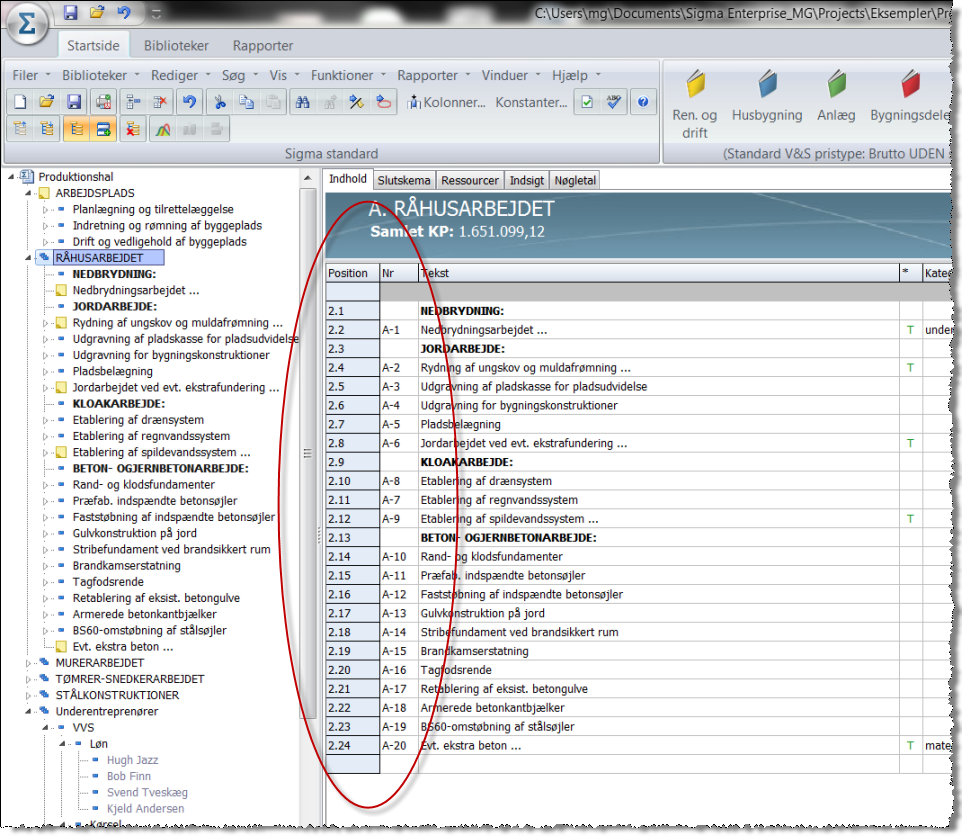
Analyse med beregningstræ
I successive kalkulationer kan man få et overblik over, hvor de største standardafvigelser befinder sig i beregningsstrukturen. Dette gøres ved at slå analyse til i beregningstræet. Gennem Vis menuen vælges punktet  , hvorefter komponenterne i beregningstræet farves mellem rød, gul og grøn. Farvningen repræsenterer en vægtet usikkerhed fra 100-0, henholdsvis rød til grøn, i forhold til den samlede usikkerhed.
, hvorefter komponenterne i beregningstræet farves mellem rød, gul og grøn. Farvningen repræsenterer en vægtet usikkerhed fra 100-0, henholdsvis rød til grøn, i forhold til den samlede usikkerhed.
Dette giver et overblik over hvor i kalkulationen der findes størst udslag i pris og hvor risikoen således sandsynligvis er forhøjet. Ved at starte fra roden af projektet, forfølges hele tiden den mest røde komponent indtil udgangspunktet for usikkerheden er fundet. Herefter kan det afgøres om det er muligt at mindske usikkerheden.
Analysen kan bruges sammen med prioritetstallet fra den successive kalkulation, men er ikke sammenlignelig
 |
Hvis et projekt eller bibliotek har prisindeks forskelligt fra 0 vises dette indeks på øverste niveau i beregningstræet |





